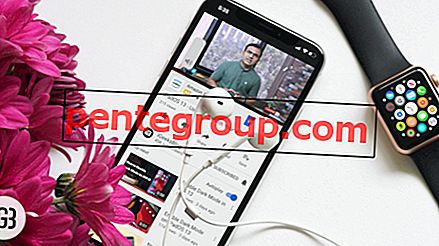A ativação do iCloud é um recurso do dispositivo iOS projetado para proteger seu dispositivo. Por exemplo, ele pode proteger o iPhone contra roubo. A ativação do iCloud aparecerá em um iPhone quando você fizer uma configuração inicial após atualizar o iOS, durante a redefinição de todo o conteúdo ou a restauração do iPhone. O usuário precisa digitar o Apple ID usado pela última vez para ignorar a ativação do iCloud. Esse recurso será exibido se o usuário que possui o iPhone e entrar no ID da Apple no iCloud nas Configurações do iPhone e ativar o Find My iPhone por padrão. Somente o usuário que sabe que o ID Apple pode ignorar a Ativação do iCloud e, em seguida, pode usar o iPhon de volta. Para alguém que não conhece o ID da Apple, o iPhone fica preso na Ativação do iCloud e a pessoa não poderá usá-lo.
A ativação do iCloud pode diminuir o número de iPhones roubados. Isso ocorre porque o ladrão não pode usar esse iPhone se não pode ignorar a ativação do iCloud quando restaura o iPhone ou o iPhone foi bloqueado pelos usuários e apagado remotamente usando um dos recursos do Find My iPhone. Mas você já teve uma má sorte como meu amigo, em que o iPhone 4 dele não estava conectado a um determinado ID da Apple, alguém que acessou seu iPhone com o ID da Apple no iCloud e ativou o Find My iPhone. Seu iPhone foi bloqueado e apagado por si só, e ele enfrentou a ativação do iCloud e o Apple ID não era o Apple ID que ele conhecia. Que azar! Aqui, queremos compartilhar como ignorar a ativação do iCloud iPhone 4 iOS 7.1.2.
Se você tiver o recibo ou POP oficial (comprovante de compra) do Revendedor Apple autorizado, poderá entrar em contato com o Apple Care ou com o Fornecedor de Serviços Autorizado para abrir remotamente a Ativação do iCloud. Mas se você não o possui ou se o perdeu, pode seguir este guia.
Leia também: Como rastrear seu iPhone / iPad / iPod Touch ausente com o Find My iPhone
Como ignorar o iCloud e a ativação do iPhone 4 iOS 7.1.2
Preparação
- Este guia é para iPhone 4 com iOS 7.x ou o iOS 7.1.2 mais recente
- Este guia é direcionado se o seu iPhone 4 estiver preso na tela do iPhone ativado na configuração inicial, como mostrado na figura abaixo.

O que você precisa:
- Mac OS X com o iTunes e Java mais recentes que foram instalados nele
- Conector de 30 pinos
- Conectividade com a Internet
Etapas de preparação:
- Faça o download do GNERDS_iCloud_Bypass_With_Certs.zip e extraia esse arquivo zip. Na pasta de resultado da extração, você encontrará este arquivo:

- Baixar Cyberduck para Mac
- Baixar Reiniciar
- Conecte o iPhone 4 ao Mac usando o conector de 30 pinos
- Leve o iPhone 4 para o modo DFU: mantenha pressionado o botão liga / desliga e o botão Início até o iPhone reiniciar. Aguarde 5 segundos e solte o botão liga / desliga, mas continue pressionando o botão home. Se for bem-sucedido, a tela do seu iPhone permanecerá escura
Passo 1:
- Na pasta de resultado de extração, como você pode ver acima, clique duas vezes em SSH.jar
- Se o seu iPhone já estiver no modo DFU, esse aplicativo fará seu trabalho automaticamente e espere até que as palavras verdes apareçam, informando que seu iPhone está aberto para ser acessado como SSH.

- Depois disso, abra o aplicativo Terminal no seu Mac.
- Tipo: ssh [email protected] -p 2022password: alpine
- Tipo: mount.sh
Passo 2:
- Abra o aplicativo Cyberduck
- Clique em Abrir conexão e escolha SFTP com o servidor: localhost e porta: 2022
- Nome de usuário: root e senha: alpine
- Digite / mnt1 / var / Applications, localize setup.app e exclua setup.app
- Continue digitando em / mnt1 / Aplicativos /
- No localizador, arraste o arquivo Preferences.app na pasta GNERDS_iCloud_Bypass_With_Certs para / mnt1 / Applications /. Este arquivo deve substituir Preferences.app lá. Se houver um aviso: "substituir ou substituir", escolha substituir ou substituir.
- Da mesma maneira como explicado acima, substitua o arquivo data_ark.plist, device_private_key.pem e device_public_key.pem di / mnt2 / root / Library / Lockdown. O mesmo arquivo pode ser encontrado em GNERDS_iCloud_Bypass_With_Certs
Etapa 3:
- Se você executou todas as etapas acima, redefina o iPhone pressionando e mantendo pressionado o botão liga / desliga e home
- O iPhone inicializa e entra no modo de recuperação
- Inicie o aplicativo Reiniciar e clique em Sair do modo de recuperação
- Feito. O iPhone inicializa diretamente na tela inicial sem a tela de ativação
Leia também: Como corrigir e impedir que o iPhone fique quente